GRUB er en bootloader programvare. Det er mye brukt som standard bootloader For Linux. SELV OM GRUB brukes mye I Linux, KAN GRUB også starte Windows-operativsystemer også. Det er veldig kraftig og utvidbar.GRUB bootloader HAR kraftig kommandolinjegrensesnitt som kan brukes til å løse oppstartsproblemer. DET kalles GRUB Rescue.
i denne artikkelen vil jeg vise deg hvordan DU bruker GRUB Rescue kommandolinjegrensesnitt AV GRUB. Jeg bruker Ubuntu 18.04 LTS for demonstrasjonen. La oss komme i gang.
som standard, hvis alt er i orden, når du starter datamaskinen, bør du startes rett inn i operativsystemet du har installert. I mitt tilfelle er Det Ubuntu 18.04 lts operativsystemet.
hvis noe går galt og det forårsaker oppstartsproblemer, vil du sannsynligvis se GRUB rescue kommandolinjegrensesnitt. Det ser noe ut som skjermbildet nedenfor.


til tider vil DU kunne se GRUB-menyen som i skjermbildet nedenfor. For å gå til GRUB Rescue herfra, trykk c.
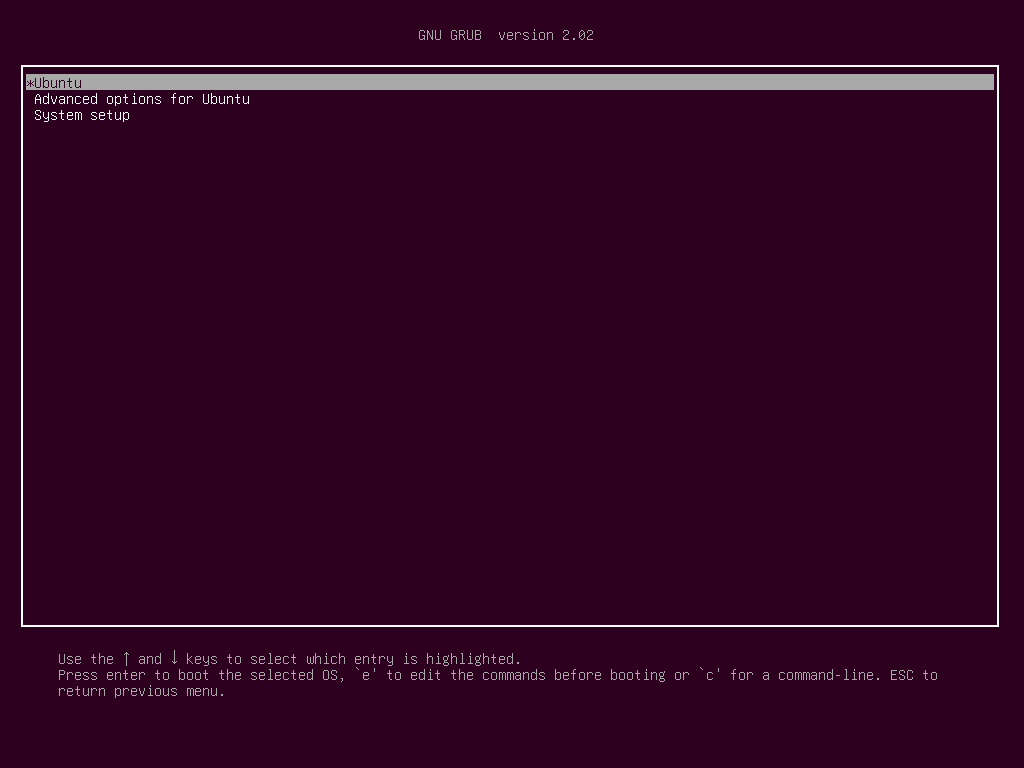
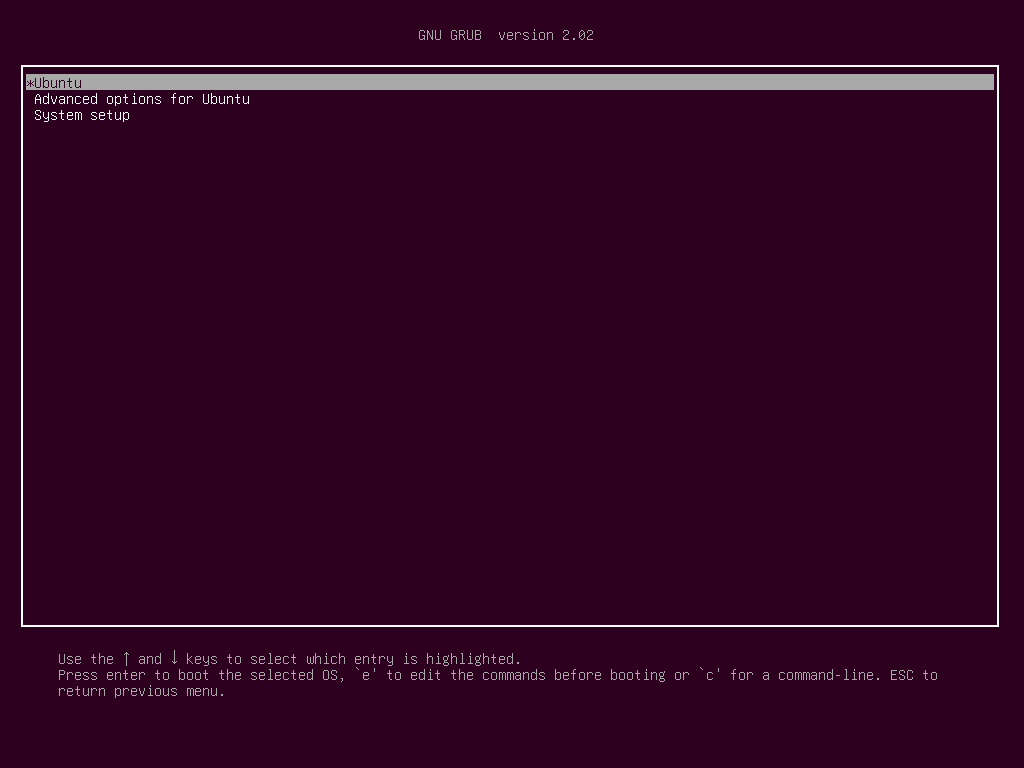
DU bør kunne gå TIL GRUB Rescue kommandolinjemodus som du kan se fra skjermbildet nedenfor.


I neste avsnitt vil jeg vise deg hvordan DU bruker GRUB Redning. Først vil jeg vise deg hvordan du starter Opp I Ubuntu 18.04 lts operativsystem som jeg har installert. Da vil jeg diskutere noen av de vanlige GRUB Redningskommandoene.
Bruke GRUB Rescue Til Å Starte Opp I Ubuntu 18.04 LTS:
i GRUB Rescue kommandolinjegrensesnitt, kan du liste harddisker og partisjoner du har installert med følgende kommando:
som du kan se, jeg har (hd0), (hd0, gpt1) og (hd0,gpt2) tilgjengelig. (hd0) representerer den raske harddisken. (hd0, gpt1) og (hd0, gpt2) er henholdsvis første OG andre gpt-partisjoner av (hd0).


Jeg Har Ubuntu 18.04 lts installert PÅ uefi-maskinvare. Så den første partisjonen (hd0, gpt1) ER EFI-partisjonen og den andre partisjonen (hd0,gpt2) er rotpartisjonen. Filene som kreves for å starte opp i operativsystemet, er i / boot directory of (hd0,gpt2) partisjon i mitt tilfelle. Du kan ha / boot katalog i en egen partisjon, i så fall gjør du endringer i kommandoene som det passer deg.
du kan liste hvilke filer du har i en bestemt partisjon med ls kommando FRA GRUB Rescue kommandolinjegrensesnitt.
Oppgi filene og katalogene til rotpartisjonen (hd0, gpt2)med følgende kommando:
![]()
![]()
som du kan se, er filene og katalogene oppført.


vi er interessert i filene vi har i /boot-katalogene.
du bør finne to filer i / boot-katalogen, vmlinuz og initrd som merket på skjermbildet nedenfor. Disse filene kreves for å starte opp riktig.


sett nå rotvariabelen til å peke på rotpartisjonen (hd0,gpt2) med følgende kommando:
![]()
![]()
nå må du bruke linux-kommandoen for å gjøre den relative banen til vmlinuz-filen kjent for å grub bootloader.
Du kan gjøre det med følgende kommando:


merk: her er root= / dev / sda2 nødvendig. Ellers kan du kanskje ikke starte opp. /dev / sda2 betyr, at det er den andre partisjonen på den første harddisken. Jeg har lagt til et bord for å hjelpe deg å forstå hvordan det fungerer.
| GRUB Identifier | Hard Drive | Partition | Linux Identifier |
| (hd0) | First | /dev/sda | |
| (hd0,gpt1) | First | First | /dev/sda1 |
| (hd0,gpt2) | First | Second | /dev/sda2 |
| (hd1) | Second | /dev/sdb | |
| (hd1,gpt2) | Second | Second | /dev/sdb2 |
| (hd1,gpt5) | Second | Femte | /dev/sdb5 |
vet også at fil og katalog automatisk fullføring med <tab> – tasten fungerer også i grub-kommandolinjegrensesnittet, akkurat som det gjør i en linux-terminal. Så du bør ikke ha det vanskelig å navigere RUNDT GRUB kommandolinjegrensesnitt.
nå må du kjøre initrd-kommandoen for å gjøre initrd-bildet kjent MED GRUB bootloader.
Du kan gjøre det med følgende kommando:


Nå som alt er satt, kan du kjøre FØLGENDE GRUB-kommando for å starte Opp I Ditt Ubuntu 18.04 lts operativsystem.
oppstartsprosessen skal starte som du kan se fra skjermbildet nedenfor.
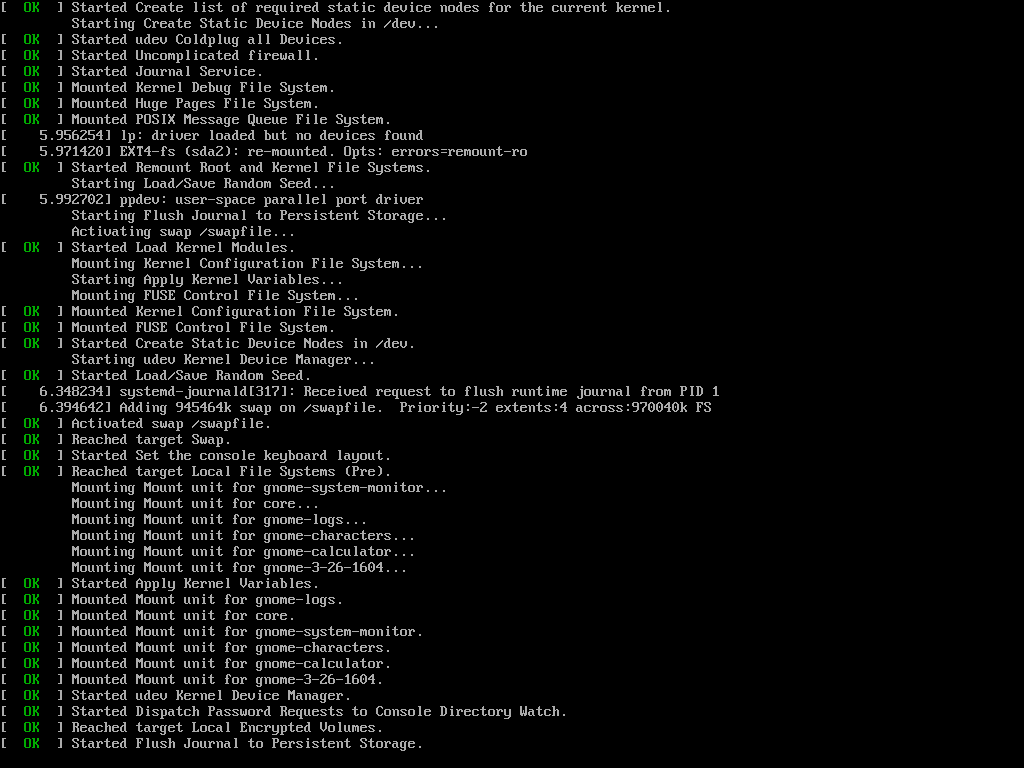
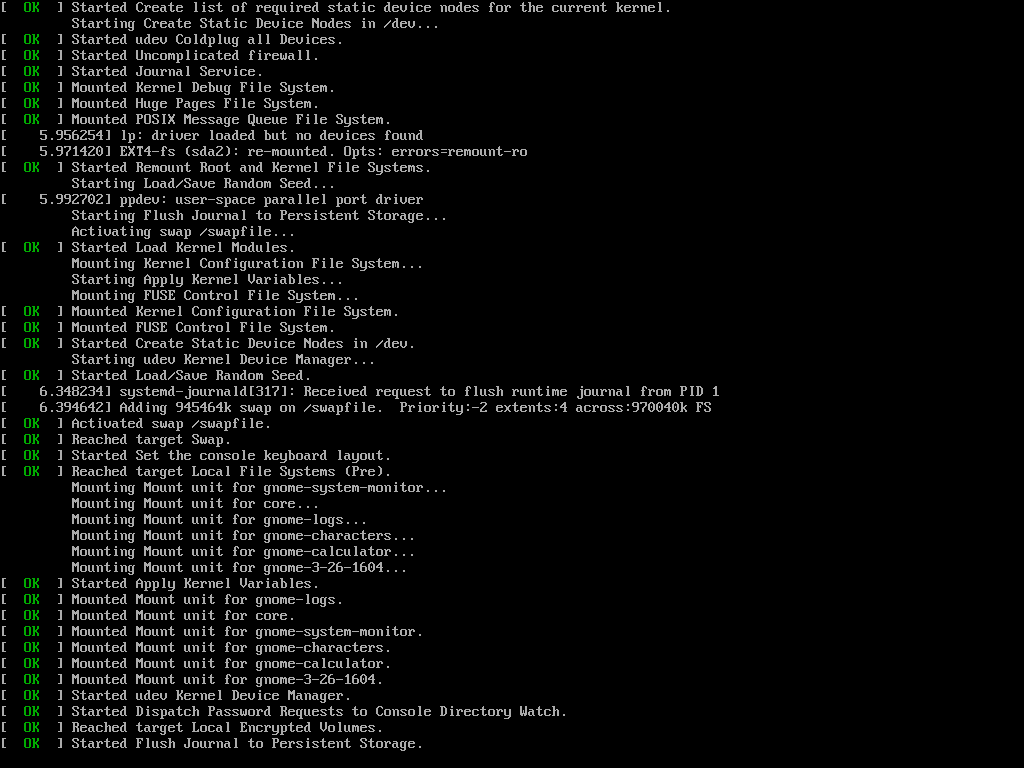
du bør se innloggingsskjermen etterpå. Logg Inn På Ubuntu 18.04 lts-systemet.
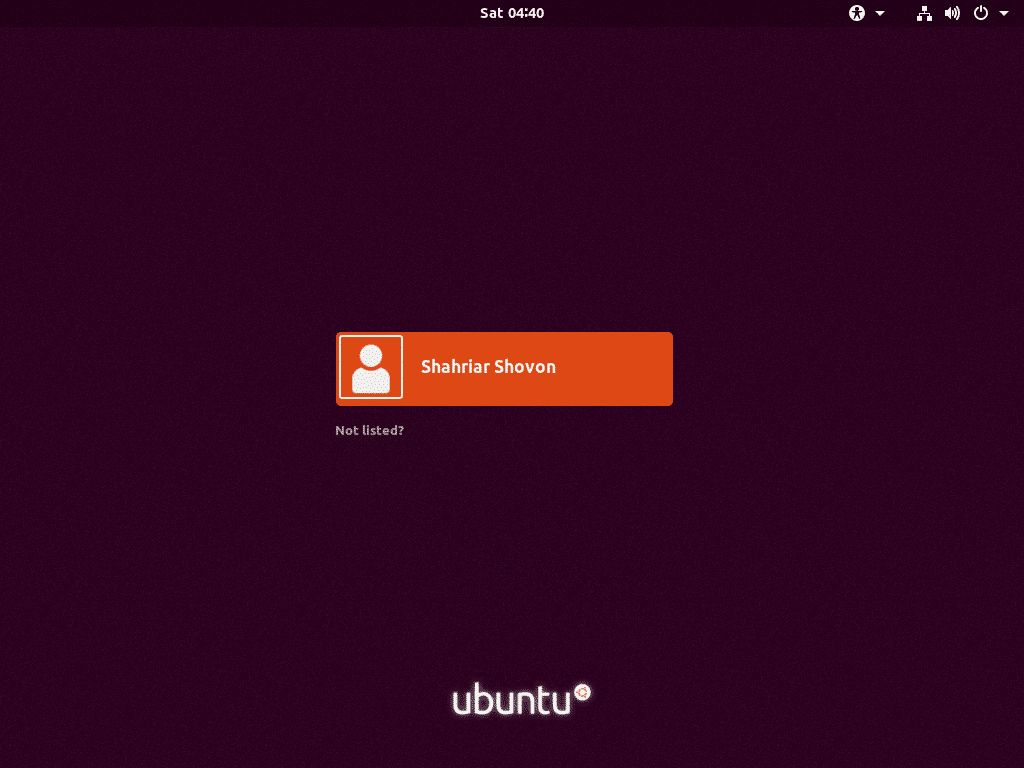
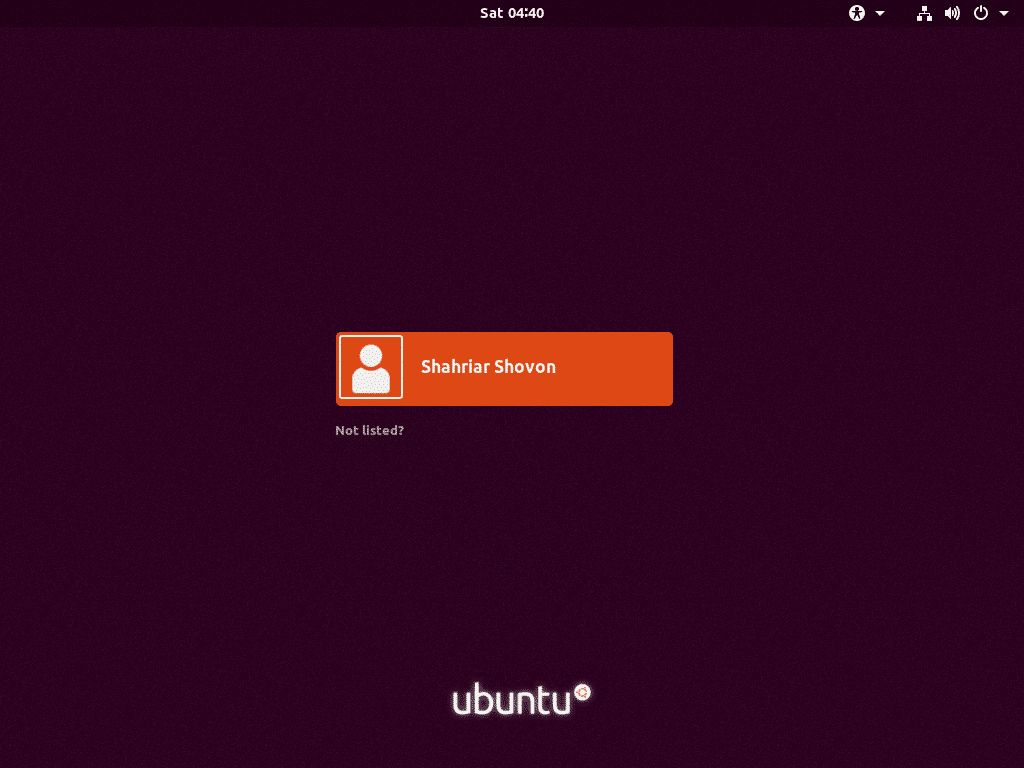
kjør følgende kommando for å oppdatere GRUB 2-konfigurasjonsfilen:


grub 2-konfigurasjonen skal oppdateres.
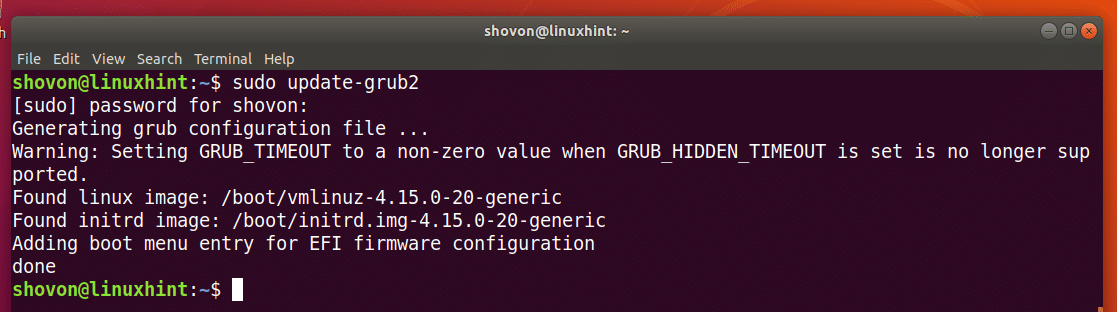
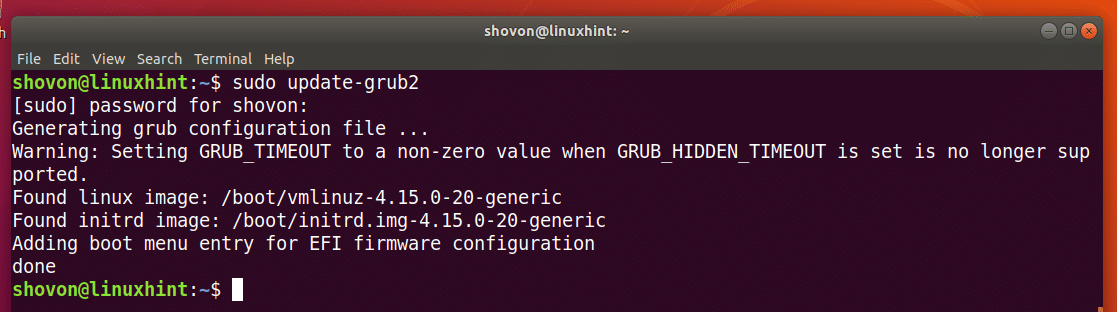 du må kanskje også installere GRUB bootloader på nytt med følgende kommando:
du må kanskje også installere GRUB bootloader på nytt med følgende kommando:
merk: her / dev / sda er harddisken der du vil installere grub bootloader. Vanligvis er det harddisken der du har din rotpartisjon.
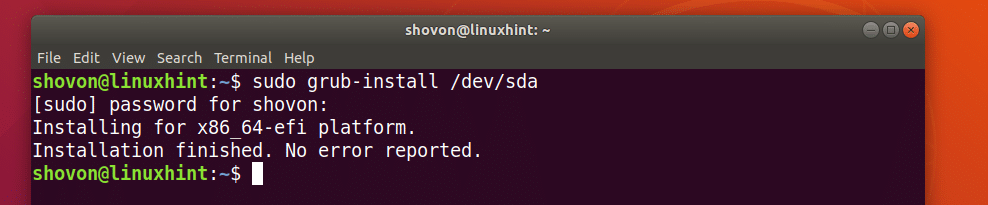
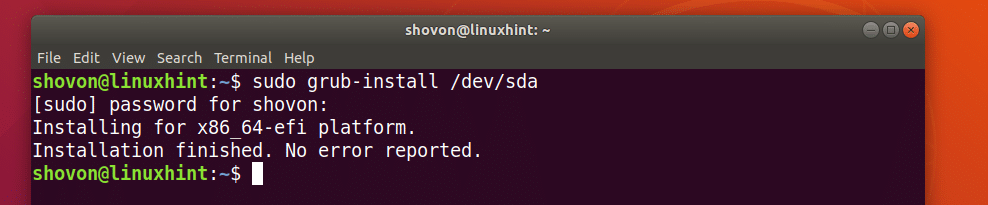
Nå som alt fungerer, bør du kunne starte opp normalt. Hvis du fortsatt trenger noe fast, kan du gjøre det akkurat nå.
Laster Inn Tilleggsmoduler:
TIL tider BØR GRUB kommandolinjegrensesnittprompten være grub rescue> i stedet for
I i så fall må du kjøre 2 Ekstra Kommandoer. De brukes til å laste GRUB-moduler som ikke er lastet som standard. Men er veldig viktig å starte opp systemet.
kommandoene er:
grub rescue> insmod linux
Nyttige GRUB Redningskommandoer:
I denne delen skal jeg til oppgi noen av de vanlige grub rescue-kommandoene du kanskje trenger for å feilsøke oppstartsproblemer.
set pager=1 – hvis utgangen av en kommando er lang nok til at den ikke passer til skjermen, viser disse kommandoene utgangene i en personsøker, som mindre I Linux terminal.
lsmod-den viser alle GRUB-modulene som er lastet.
cat-brukes til å lese filer.
usb-list OPP ALLE USB-enhetene som er koblet til systemet.
clear-sletter all tekst FRA GRUB kommandolinjevinduet.
configfile grub.cfg_filePath-Du kan legge til en grub.cfg-fil ved hjelp av denne kommandoen.
insmod-last INN GRUB-modulen.
lspci-liste alle vedlagte PCI-enheter.
ls-liste filer, kataloger og blokkere enheter på datamaskinen.Selv om denne artikkelen er rettet Mot Ubuntu 18.04 LTS, bør den fungere for enhver annen moderne Linux-distribusjon som bruker GRUB bootloader. Takk for at du leser denne artikkelen.
Om forfatteren

Shahriar Shovon
Freelancer &Linux System Administrator. Også elsker Web API utvikling Med Node.Js Og JavaScript. Jeg ble født I Bangladesh. Jeg studerer For Tiden Elektronikk og Kommunikasjonsteknikk ved Khulna University of Engineering & Teknologi (KUET), en av De krevende offentlige ingeniøruniversitetene I Bangladesh.